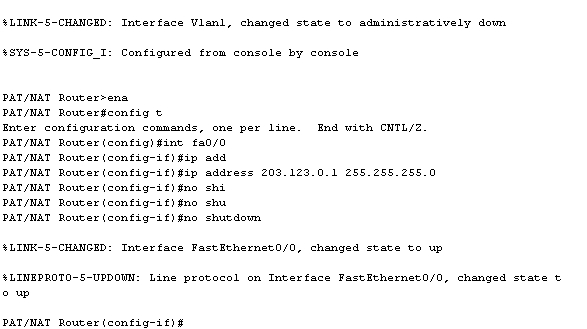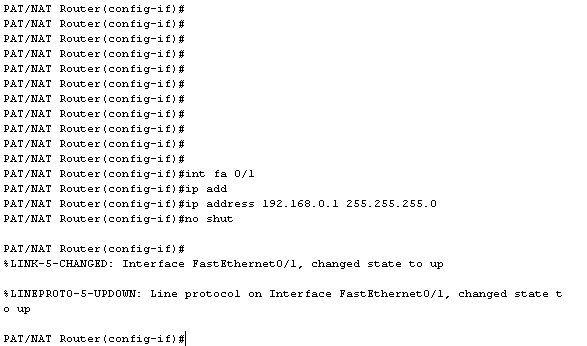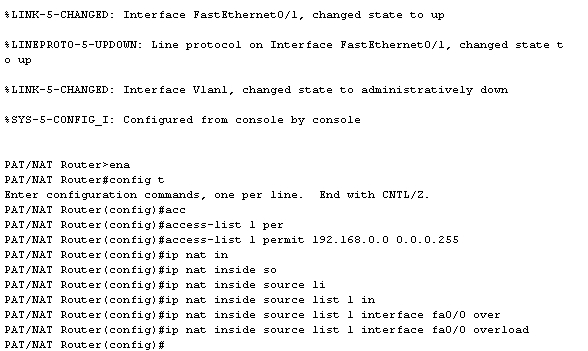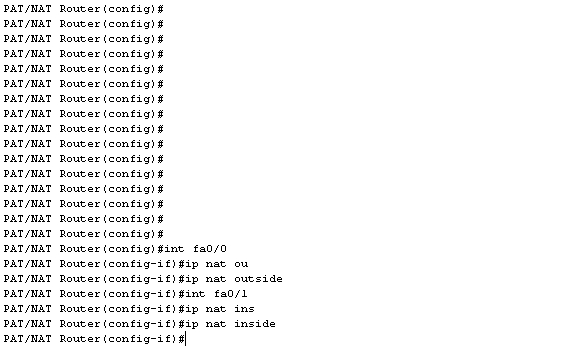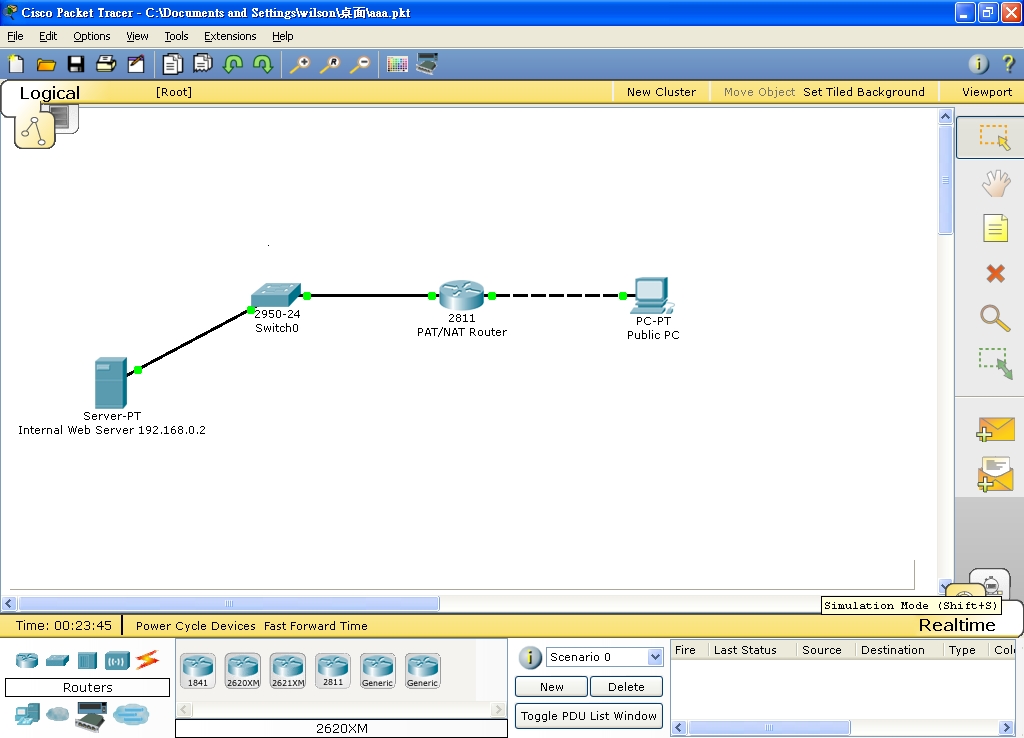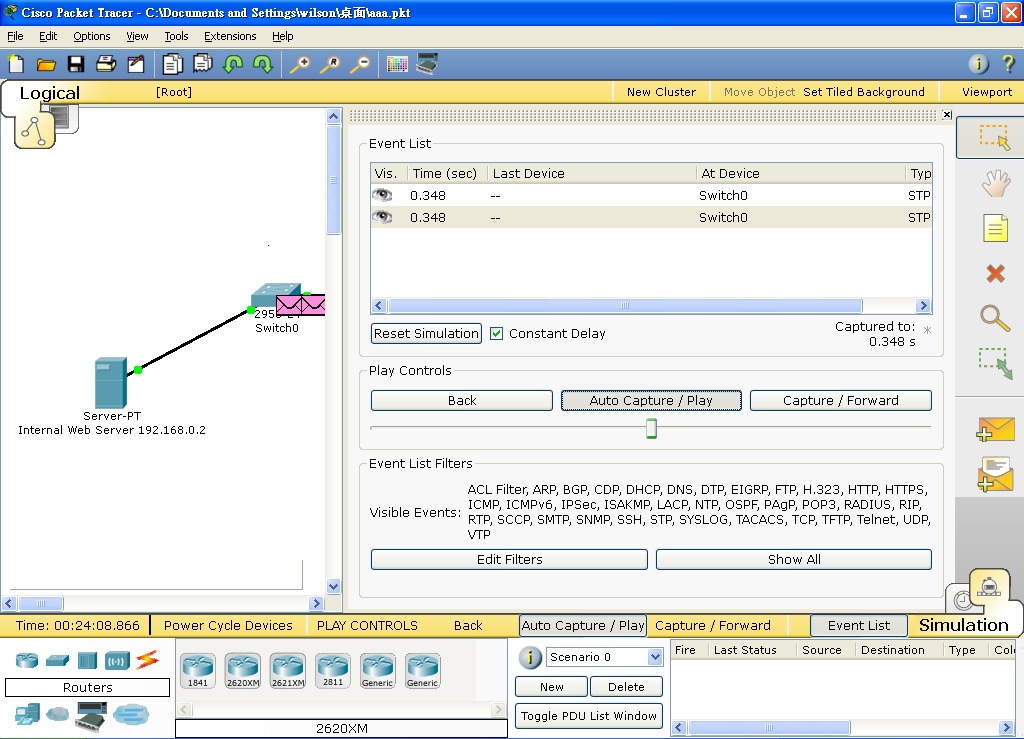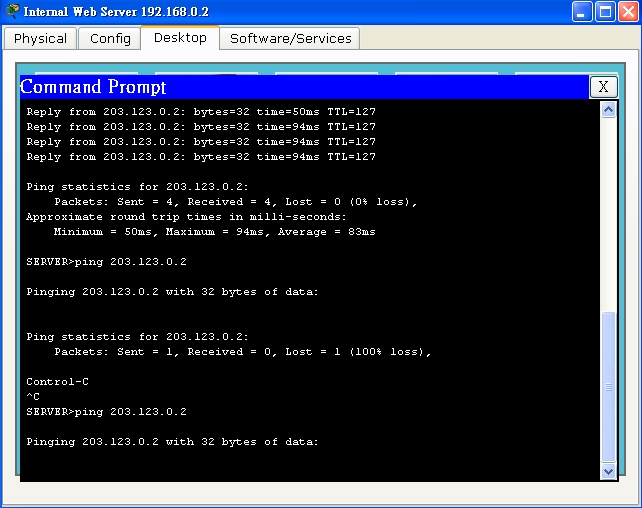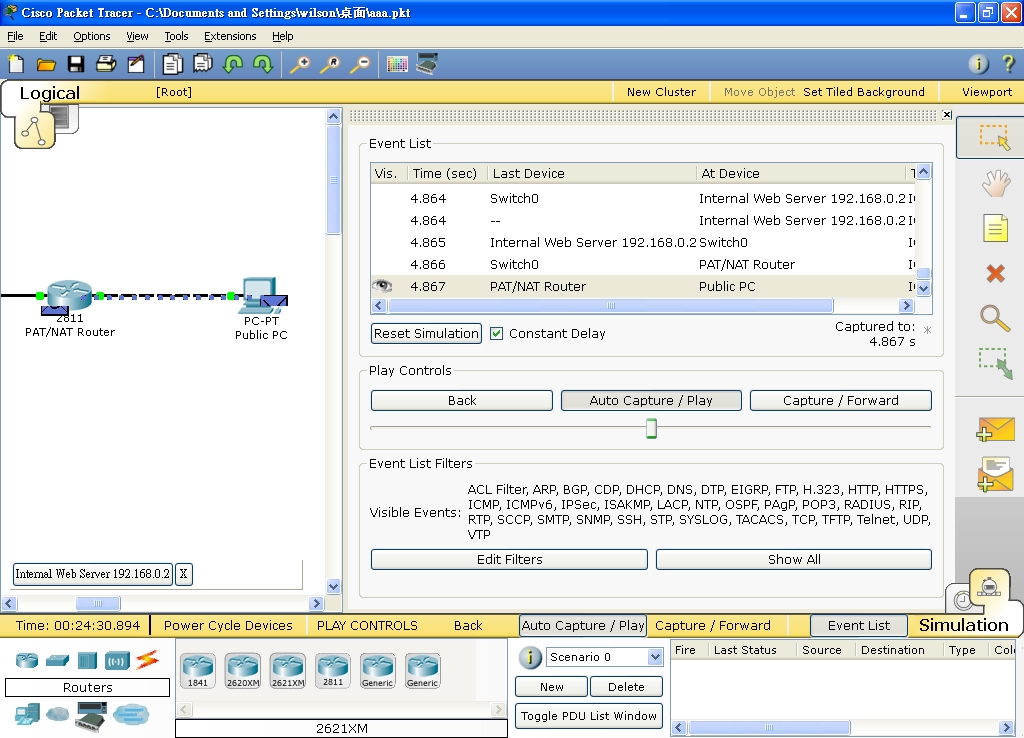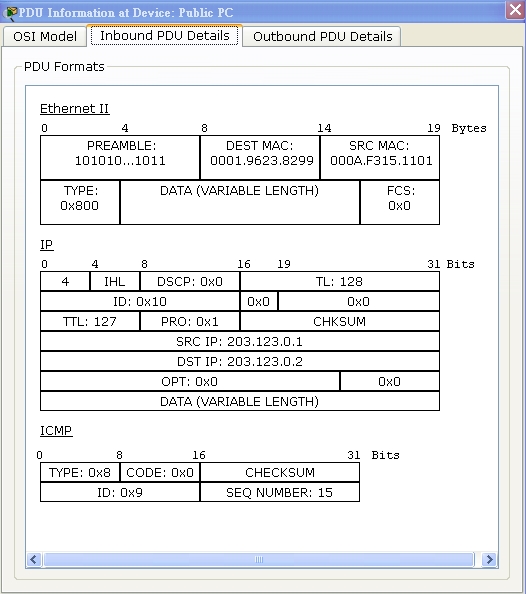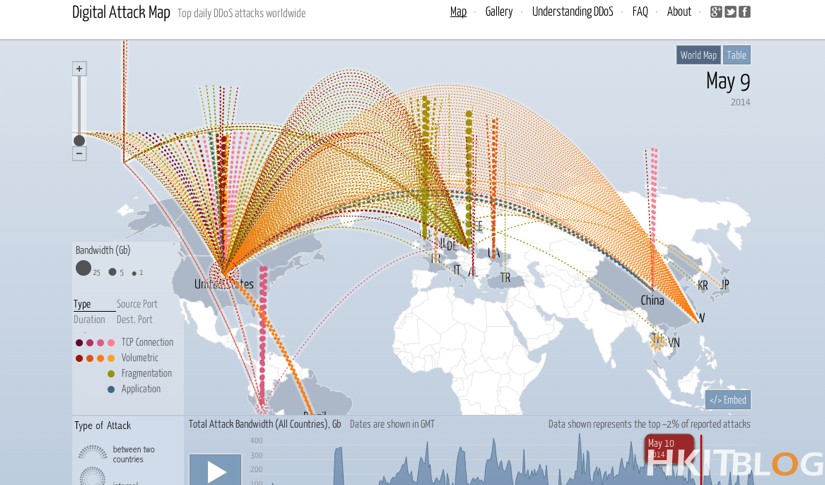(第三篇) Cisco 路由器 PAT/NAT 教學
這篇將教大家設定 PAT 功能。
Step 1:首先在 fa0/0 設定公用網絡地址 203.123.0.1/24。
Step 2:接著在 fa0/1 設定私有網絡地址 192.168.0.1/24。
Step 3:因為 PAT 需要配合 access-list 才可以使用,我們首先設定以下 standard access-list 允許私有網絡 192.168.0.0/24 可以連上 internet。
access-list 1 permit 192.168.0.0 0.0.0.255
設定以下 PAT 再配合 overload 指令,簡單來說 overload 是指將私有網絡的所有網絡地址經由 fa0/0 介面變成公用網絡地址 203.123.0.1/24 與不同的埠口連上 internet。
ip nat inside source list 1 interface fa0/0 overload
Step 4:指定 fa0/0 介面是 outside 和 fa0/1 是 inside。
Step 5:我們需要使用右弄方的「Simulation Mode」來測試封包的來源地址和目的地址,請按【Simulation Mode】圖示。
Step 6:接著按【Auto Capture / Play】按鈕,開始偵測封包。
Step 7:然後我們在 Internal Web Server 使用 ping 指令到 Public PC。
Step 8:請等到左方的封包圖案到達 Public PC 就可以按這個封包。
Step 9:接著在彈出的視窗按上方【Inbound PDU Details】按鈕,在中間的 SRC IP: 203.123.0.1 和 DST IP: 203.123.0.2 就知道我們設定 PAT 成功,因為這是指 Public PC 收到的封包的來源 IP 是
203.123.0.1,而不是 Internal Web Server 的 192.168.0.2 私有地址。
下一篇教大家設定 NAT 功能。